Jak naprogramovat krouticí moment Kyocera pro Virgin Mobile

Kyocera Torque je jedním z těch tvrdých telefonůurčené pro vojenské použití. Vyšetřovatel Wirefly to vzal na zkušební jízdu. Poté, co jej prošel pračkou, zamrzl v bloku ledu a odhodil ji ze střechy druhého poschodí na chodník, telefon stále fungoval a byl docela dobře. Kromě toho je to rychlé, elegantní, běží JellyBean a je velmi snadné ho rootovat. Je tu jen jeden problém ... Telefon není k dispozici na Virgin Mobile, službě, kterou používám už léta, protože se neúčtuje wazoo jako Sprint. Řešení? Naprogramujte si to sami pomocí dárcovského telefonu Virgin Mobile.
Na točivém momentu je tento proces relativně jednoduchý a neměl by trvat déle než několik minut. Nejtěžší je spojit všechny malé kousky dohromady a mluvit o tom, jaké jsou zde požadavky.
| Nástroj | Co s tím dělat |
| QPST | Instalace do počítače se systémem Windows; používá se pro programování telefonu |
| QXDM | Instalace do počítače se systémem Windows; používá se pro změnu ESN / MEID |
| Ovladače systému Kyocera Windows | Instalace do počítače se systémem Windows; nezapomeňte si vzít verzi, která odpovídá vaší instalaci (64-bit vs. 32-bit) |
| Kyocera MSL Reader (aplikace pro Android) | Nainstalujte na točivý moment |
| Mini USB kabel | Připojte telefon k počítači |
| Telefon dárce | Jedná se o odpadkový telefon se značkou VirginMobilní a aktivované ve službě. Z tohoto telefonu budete muset vytáhnout MEID, MSID, AAA_Password a telefonní číslo. Tento proces je jedinečný pro každé zařízení, takže je nemohu pokrýt všechny. Google je vaším přítelem. Nicméně pro Samsung Intercept viz Krok č. 1 tohoto příspěvku. |
Zřeknutí se odpovědnosti: Tento tutoriál zahrnuje výměnu MEID / ESNčísla mezi dvěma telefony, které vlastníte. Zákonnost tohoto není známa pro všechny regiony. Ve většině případů jste v pořádku, pokud dáte telefon dárce a nepoužíváte jej.
Problémy: S točivým momentem na Virgin Mobilenefungují multimediální zprávy (MMS), normální SMS / text však nefungují. Můžete se pokusit opravit sami pomocí této příručky, ale nemůžu zaručit úspěch s fungováním MMS. Na Virgin Mobile je to složité s téměř jakýmkoli telefonem. Ve spodní části obrazovky zámku se také zobrazí zpráva „Žádná SIM karta“, ale neovlivní to 3G ani hlasové připojení. Pokud si přejete, aby pracoval 4G LTE, musí váš dárcovský telefon Virgin Mobile používat simulační kartu 4G LTE, kterou můžete vložit do točivého momentu.
Abychom to mohli začít, budeme tě předpokládatjiž mají MEID (vypadá jako A00000J43KL), MSID (vypadá jako telefonní číslo z vaší předvolby) a AAA_password z dárcovského telefonu. Pokud máte tyto věci, dejte dárcovský telefon do režimu v letadle a nechte jej na dobu neurčitou zavřenou. Nemůžete povolit, aby byl dárcovský telefon zapnutý a připojený k síti, když je Torque na Virgin Mobile, nebo nahlásíte bezpečnostní chybu 16 (dva telefony na stejné lince) a linka se zamkne, dokud nezavoláte a nebudete mít podpora resetovat. Pokud z nějakého důvodu potřebujete používat dárcovský telefon, když je váš kroutící moment aktivní, vypněte jej a počkejte 10 až 15 minut mezi přepnutím telefonů, abyste byli v bezpečí.
Máš všechno? Skvělý! Pokračujte a nainstalujte vše uvedené výše. Polovina z toho se provádí na počítači s připojeným telefonem. Trochu se dělá jen na samotném telefonu. Začněme získáním kódu MSL (v zásadě hlavní heslo pro programování telefonu). Tento kód budeme potřebovat, abychom mohli programovat pomocí QPST.
Spusťte aplikaci Kyocera MSL Reader a klepněte na Získejte MSL. Šestimístný číselný kód by se měl zobrazit níže. Zapište si tento kód, abyste na něj nezapomněli, ale můžeme jej trochu změnit, aby se příliš nepřipevňovali. Další klepnutí Nastavte režim Diag. Pokud je režim diag povolen, počítač se bude moci připojit k modemu telefonu přes USB.
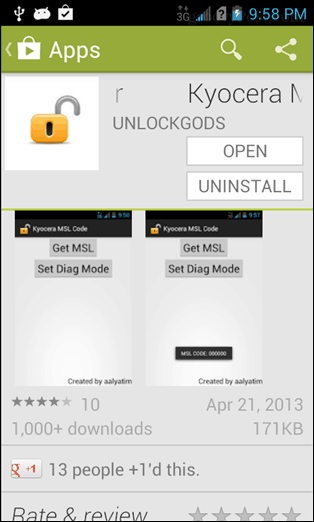
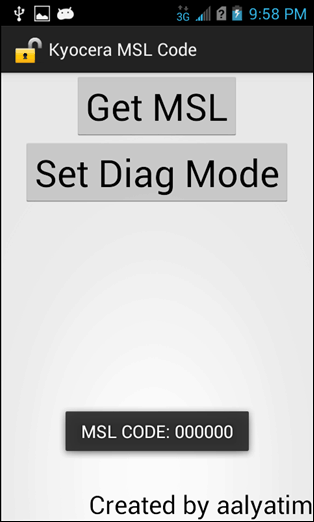
Nyní připojte telefon k počítači přes USB aspusťte konfiguraci QPST. Ano, to je název programu ... původně jsem si myslel, že jsem otevíral konfigurační doplněk, když jsem ho poprvé spustil. V tomto programu ale nemusíte dělat nic. Stačí kliknout Přidat nový port a pak zrušit zaškrtnutí „Zobrazit pouze diagnostické porty Serial a USB / QC.“ Zvýrazněte port USB, na kterém je telefon zapnutý, a poté klikněte na OK.
Více informací: Je pravděpodobné, že zde uvidíte pouze jeden port. Pokud máte více portů, nemusíte si dělat starosti s výběrem toho špatného, nic špatného se nestane. Budete však muset zkusit znovu, dokud nenajdete ten pravý. Určitě víte, že je ten správný, protože se zápis zobrazí v sekci Aktivní telefony. Pokud nevidíte žádné porty, zkuste povolit ladění USB, opětovné připojení telefonu a restartování telefonu nebo počítače.

To je zatím vše v QPST. Nechte to otevřené, ale pokračujte a spusťte QXDM Professional. Okamžitě klikněte Možnosti> Komunikace z nabídky. Ve výchozím nastavení nebude QXDM moci do telefonu odesílat příkazy, protože jeho cílení na nesprávný port. Chcete-li tuto změnu opravit, změňte cílový port z odpojení na port s aktivním telefonem. Klepnutím na tlačítko OK ukončete program.
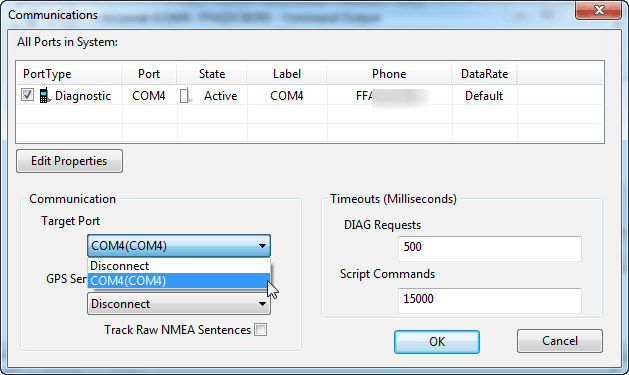
Nyní pro příkazy. V bílém příkazovém poli je několik řádků, které lze napsat, spolu s vysvětlením, co každý dělá.
- RequestNVitemRead MEID
- Tím se přečte aktuální MEID telefonu azobrazí ji jako položku RX. Toto nejprve použijte, pokud si chcete zapsat aktuální Sprint MEID v případě, že chcete telefon prodat nebo z nějakého důvodu přivést zpět na sklad.
- RequestNVitemWrite MEID 0xA00000 #####
- Slouží k přepsání aktuálního MEID pomocídárce telefonuje MEID. Jednoduše vložte svůj MEID z vašeho dárcovského telefonu s 0x připojeným k přední straně. Nahraďte # značky jakýmkoli způsobem, z něhož je MEID vytvořen.
Po napsání MEID by se měl zobrazit nížejako položka RX potvrzující, že byla zadána. Ujistěte se, že nemáte překlepy! Je normální, že QXDM přidává 0x00 před spuštěním MEID. Pokud to budete chtít, můžete to dokonce napsat tak, že QXDM automaticky přidá další dvě nuly, pokud to uděláte, jak je uvedeno výše. Stručně řečeno, MEID načte zpět 0x00A00000 ##### bez ohledu na to, z jakých čísel se skládá.
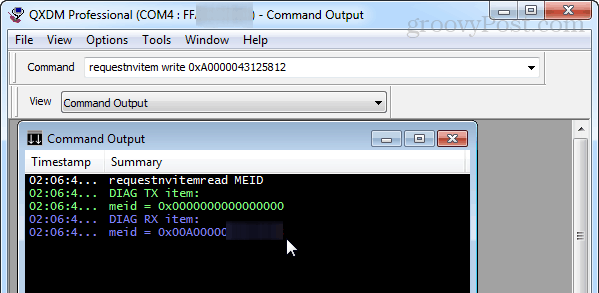
Zavřete QXDM a přejděte zpět k QPST. V seznamu zvýrazněte telefon a poté klikněte na Spusťte klienty> Programování služeb.
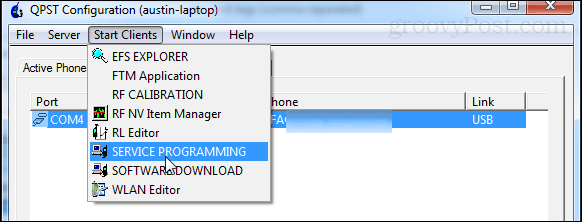
Objeví se krátká obrazovka pro výběr telefonu. Není tu mnoho kliknutí, s výjimkou OK, tak jděte do toho a klikněte na něj. Nyní do hlavního okna QPST.
Vlevo dole klikněte Číst z telefonu. QPST požádá o zadání v MSLkód odemknout. Naštěstí pro nás, máme již napsáno z použití aplikace pro to dříve. Zadejte jej a klikněte na OK. Tím se vyplní mezery na několika políčkách v QPST.
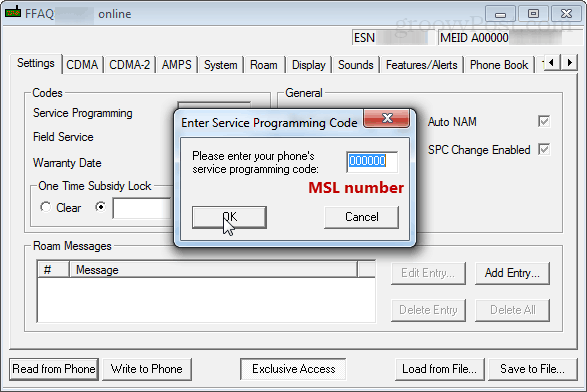
Pro většinu zbývající části této příručky se pokuste dotknout co nejméně, pokud nevíte, co děláte. Na obrázcích níže jsem zvýraznil políčka, která je třeba upravit.
Zde je vaše šance na změnu MSL. Na první kartě Nastavení můžete změnit MSL nastavením Programování služeb číslo na libovolných 6 číslic. 000000 je celkem běžné a snadno zapamatovatelné, takže to mnoho lidí mění. Pole Service Field také vyžádá další číslici, protože má pouze 5 z nějakého důvodu. Pokud chcete, můžete si také vyrobit 000000.
Na další kartu si nedělejte starosti s ukládáním - na konec zapíšeme vše do telefonu najednou.
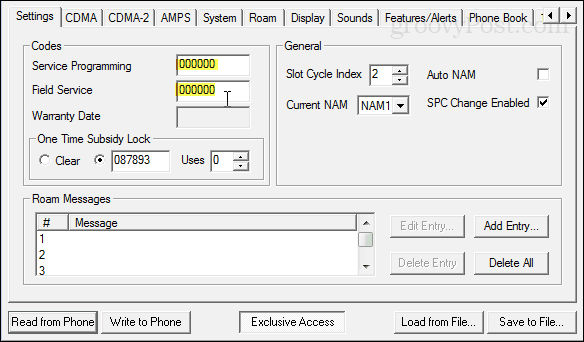
Klikněte na kartu CDMA a zadejte svůj skutečný telefončíslo (s kterým lidé volají) v poli Directory #. A nyní pod ním zadejte MSID z dárcovského telefonu. Nezapomeňte, že MSID vypadá JUST jako 10místné telefonní číslo, pravděpodobně má dokonce stejný směrový kód jako váš adresář #.
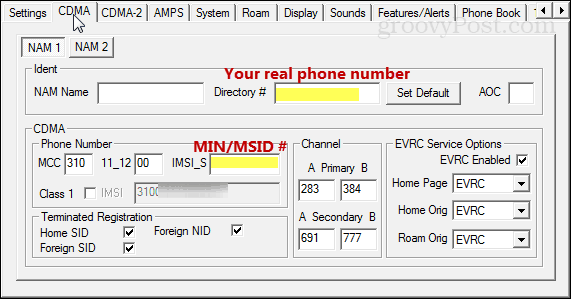
Další je karta M.IP. K tomu se možná budete muset trochu kliknout na malé vodorovné šipky doprava. Zde je možné upravit dva profily. To je vše, co na této stránce musíme udělat. Vyberte horní a klikněte na Upravit.
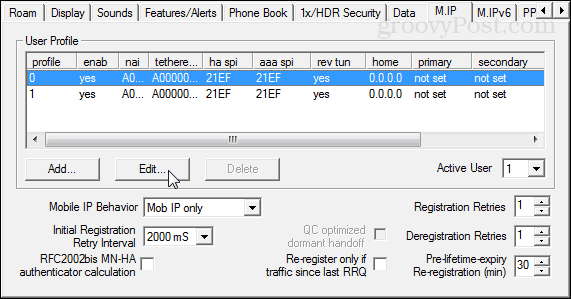
Profil 0 musí vypadat jako níže uvedený screenshot a popis:
NAI: A00000 #### @prov.vmobl.com
Tethered NAI: A00000 #### @prov.vmobl.com
HA Shared Secret: vmug33k
AAA Shared Secret: zadejte jedinečné AAA heslo z vašeho dárcovského telefonu.
MN_HA SPI: 21EF
MN-AAA SPI: 21EF
Rev. Tunnel Preferováno zaškrtnuto dne
Všechny adresy IP jsou nastaveny na 0,0,0.
V případě NAI je linka tvořena MEID z vašeho dárcovského telefonu a následuje @ prov.vmobl.com.
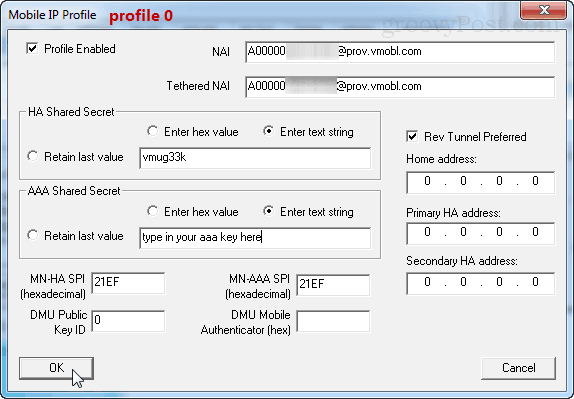
Profil 1 je téměř totožný s výjimkou @prov část se změní na @mdata.
NAI: A00000 #### @mdata.vmobl.com
Tethered NAI: A00000 #### @mdata.vmobl.com
HA Shared Secret: vmug33k
AAA Shared Secret: zadejte super tajný klíč AAA z telefonu dárce
MN_HA SPI: 21EF
MN-AAA SPI: 21EF
Rev. Tunnel Preferováno zaškrtnuto dne
Všechny adresy IP jsou nastaveny na 0,0,0.
Totéž platí pro NAI zde. Je to vaše MEID následované @ mdata.vmobl.com.
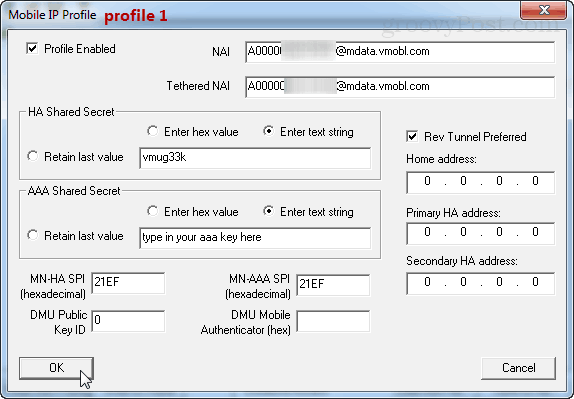
To je vše pro profily. Nyní přejdeme na poslední sekci, PPP Config.
Klikněte na dílčí kartu UM.
Do pole Tethered NAI a User ID zadejte A000yourMEID@mdata.com (změňte to tak, aby odpovídalo vašemu skutečnému MEID). Jako řádek hesla zadejte své heslo aaa_password z dárcovského telefonu.
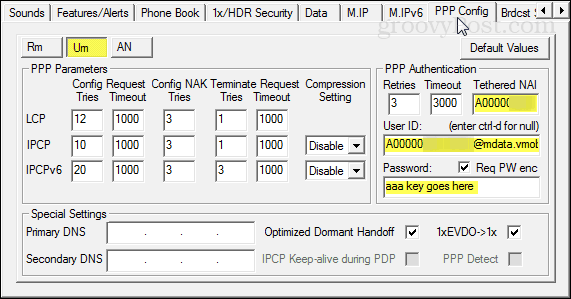
Karta AN je podobná kartě Um kromě toho, že by se nemělo starat o Tethered NAI. Zadejte stejná data jako dříve.
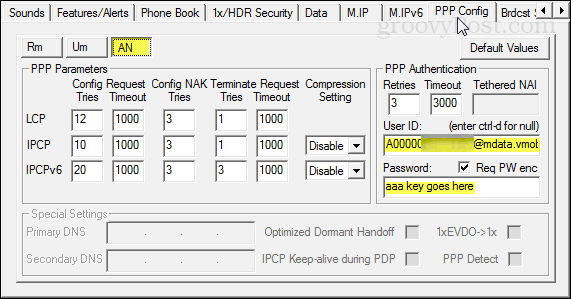
To je vše! Klepnutím na Write to Phone (Uložit do telefonu) uložte změny a restartujte zařízení. Všechno by mělo fungovat nyní, pokud používáte správné informace a neudělali jste překlepy. Po restartu zkuste uskutečnit hovor, odeslat text a procházet web. Pokud všechno funguje, jste zlatí!
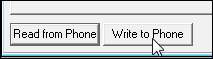
Všechno funguje ?! Skvělý! Gratulujeme, že váš moment je nyní aktivován na Virgin Mobile.
Pamatujete si, jak jsme v této aplikaci MSL Reader povolili režim Diag? Nyní to deaktivujeme. Chcete-li tak učinit, otevřete telefonický volič a zadejte ## 3424 # (## diag #) a potom zadejte kód MSL.
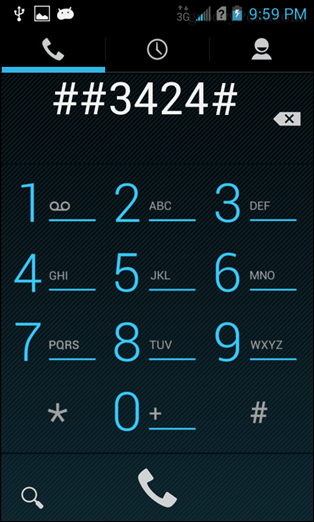
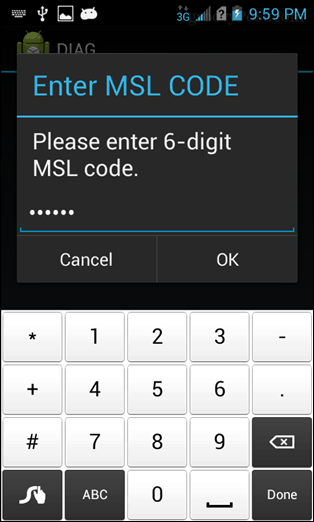
Změnit Diag na deaktivované a potom klepněte na zadní dvakrát pro opuštění. To není nutné, ale díky tomu se modem nepřipojí pokaždé, když připojíte telefon k USB.
To je vše! Užijte si používání vašeho Kyocera Torque na Virgin Mobile! Máte-li jakékoli dotazy nebo připomínky, zeptejte se jich níže nebo na fóru!
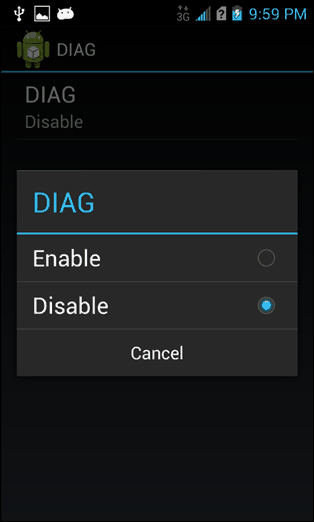
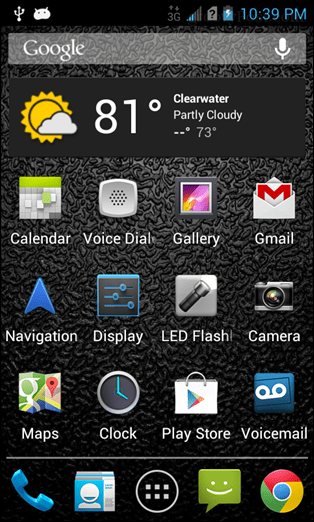
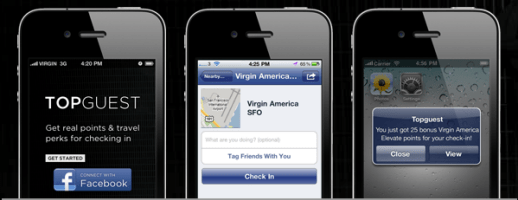








![WiFi zdarma na letištích a na letech Virgin America [groovyDeals]](/images/deals/free-wifi-at-airports-and-virgin-america-flights-groovydeals.png)
Zanechat komentář